
软件大小:49.6 MB
软件语言:简体中文
软件授权:官方版
软件类别:其它分类
软件等级:
更新时间:2023-09-01
应用平台:Win10/Win8/Win7
50%
50%
本地下载
MapSource中文版这款软件大家都很熟悉吧?它是一款非常强大的GPS定位航点信息软件。这款软件界面简洁,没有多余的复杂功能,使用起来十分方便。下方我还给大家准备了一份详细的使用教程,有需要的朋友可以参考一下!里面拥有创建、查看航点、编辑航点、航线等,可以辅助你轻松完成定位的同时还能够大大的提高工作效率哦。而这款软件是免费下载使用的,无需支付一分钱,非常良心的一款定位信息软件。不仅如此,还可以将航点、航线和航迹从您的GPS传送到 PC上再次进行保存哦。并且这款软件体积也不大,储存空间不大的朋友也能够轻松进行安装使用哦。有了这款软件之后,不管事快速定位还是航点信息,你都能够清晰的进行去查看了,非常方便哦。对这款方面有需要的朋友还在等什么,心动不如行动,快来下载体验吧!
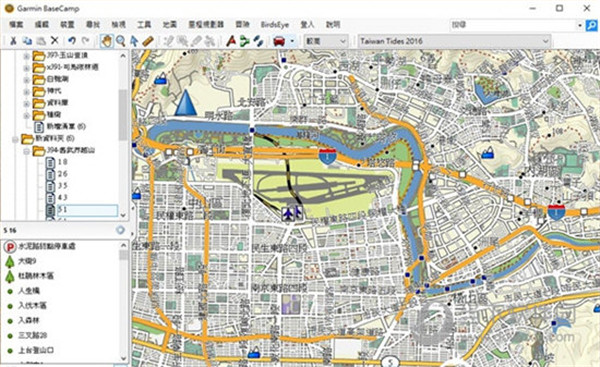
1、创建、查看和编辑航点、航线及航迹。
2、将地图数据、航点、航线和航迹传送到您的 GPS。
3、查找地图数据中的项目、地址和兴趣点。
4、将您的 GPS 连接至便携式 PC 以进行实时跟踪。
5、将已保存的航点、航线和航迹从您的GPS传送到 PC,加以保存。
1、将得到的地图文件解压缩,得到gmapsupp.img。
2、启动gmaptool,在addfiles中选择gmapsupp.img,在split选项下,create选“mapsets by FID”。按split按钮,得全部分省img文件,China City V6.50 CN(在gmaptool里用info功能可以查看)。
3、在它的安装目录C:\GARMIN\下创建对应IMG地图文件的子目录city和base,把下载的gmaptool、cgpsmapper、MapSetToolKit三个软件,分别解压后拷到上述目录下。注意gmaptool至少要拷sendg.dll和GMapTool.exe两个文件。
4、先在city子目录下运行gmaptool,addfiles选择fam0788,split选项下,directory选当前目录,create “files for mapsource”,mapset name给一个合适的名字,我随便起了个“city ”,set mapset FID一行,FID选一个数字,比如190,PID选一个数字,比如说1。按split all按钮,得到一系列的“mapset”文档。
5、在Windows的DOS窗口(cmd.exe)中执行下列命令:选择Garmin的安装目录,如C:\GARMIN\city\
执行命令:cgpsmapper mapset00.mp,我查了下,发现生成的是一系列的数据支持文件,这个对下一步成功安装很重要。
6、运行MapSetToolKit,在图形界面中执行以下操作后退出:
7、在子目录base下重复执行步骤4、5、6。注意FID数字不能重复,比如分别填191、192,而PID数字可以是重复的
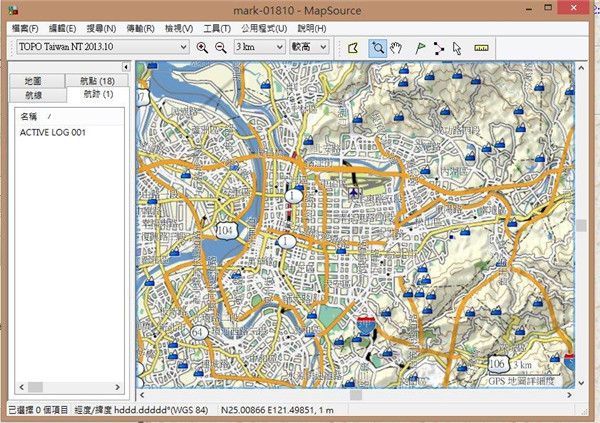
两种方式创建航迹(造航迹):
1、自有高程创建航迹。
需要用户有高程(可以在mapgis地图上查各航点的高程),坐标格式为经纬度(非度分秒格式,比如:120.3658745 50.5212547)。设置航迹开始和结束时间,设置航迹东西摆动幅度,设置航迹南北摆动幅度,设置航迹航点跨度,生成gpx文件,用它打开,即可看到比较自然的航迹。(绝不是硬邦邦的一条直线,详见截图或者视频教程)
2、自动高程创建航迹。
不需要用户有高程,坐标格式为经纬度(非度分秒格式,比如:120.3658745 50.5212547)。设置航迹开始和结束时间,设置航迹东西摆动幅度,设置航迹南北摆动幅度,设置航迹航点跨度,设置航点高程的最高值和最低值(适合比较平缓的地区),生成gpx文件,用它打开,即可看到比较自然的航迹。(绝不是硬邦邦的一条直线,详见截图或者视频教程)